电脑下载钉钉打不开什么原因 电脑上钉钉没有反应怎么办
更新时间:2024-04-03 16:42:33作者:xiaoliu
如果你在使用电脑下载钉钉时遇到了打不开的问题,可能是因为网络连接不稳定、软件版本不兼容或者系统设置问题等原因导致,有时候在电脑上安装完钉钉后却没有任何反应也是比较常见的情况。针对这些问题,我们可以尝试重新安装钉钉软件、检查网络连接、更新系统版本或者清理缓存等方法来解决。希望以上方法能够帮助你解决电脑上钉钉打不开的问题,让你能够顺利使用这款办公软件。
方法如下:
1.打开电脑任务管理器。
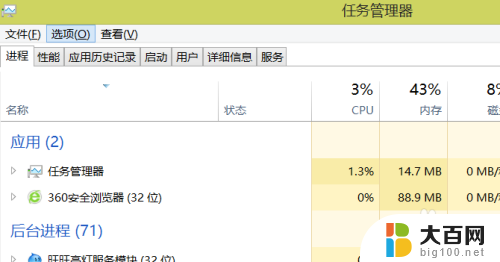
2.在任务进程中选择钉钉。
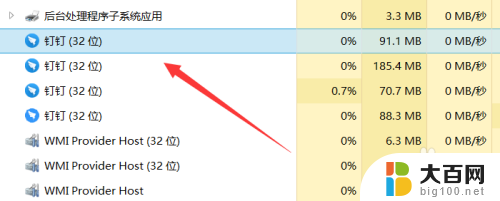
3.点击结束任务,关闭钉钉后台运行。
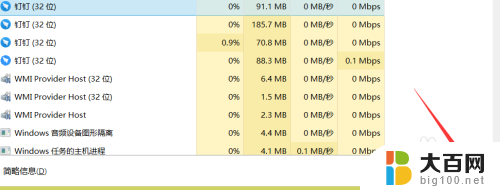
4.然后重新双击打开钉钉。
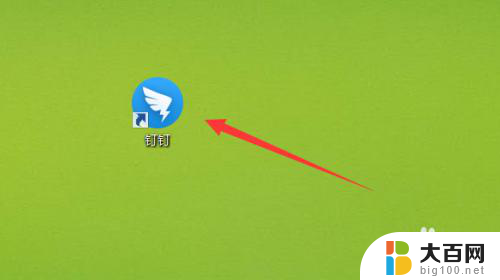
5.一般来说重新开启就会打开。如果还是无反应,可以重启电脑。
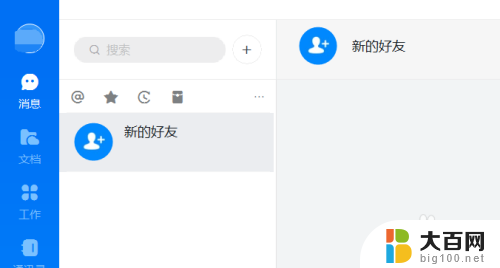
6.如果还是无法打开,那就选择卸载钉钉。
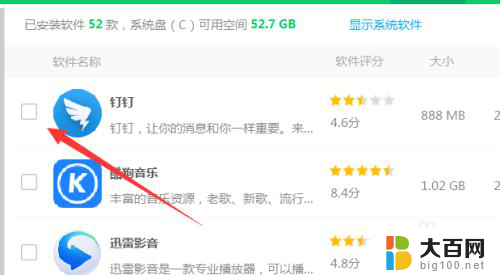
7.卸载之后重新下载安装。
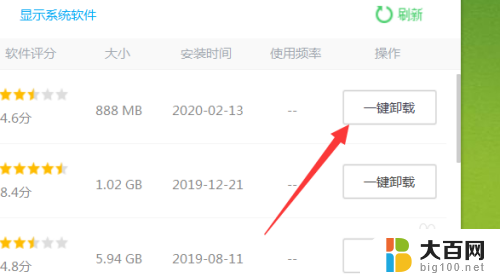
以上就是电脑下载钉钉打不开的原因以及解决方法的全部内容,如果你遇到这种问题,可以尝试根据我的方法来解决,希望对大家有所帮助。
电脑下载钉钉打不开什么原因 电脑上钉钉没有反应怎么办相关教程
- 钉钉电脑端登陆 电脑钉钉登录教程
- 钉钉怎么把文件上传到钉盘 钉钉上传文件到钉盘的方法
- 钉钉电脑端怎么进入 电脑钉钉登录步骤
- 钉钉电脑怎么退出登录 电脑版钉钉退出登录方法
- 钉钉电脑登陆 电脑钉钉登录界面
- 钉钉如何登陆 钉钉如何在电脑上使用
- 钉钉怎么在电脑上退出登录 电脑版钉钉退出登录步骤
- 钉钉电脑版怎样把字体变大 钉钉字体设置教程
- 电脑钉钉字体大小怎么设置 电脑版钉钉怎么修改字体大小
- 电脑端钉钉怎么切换用户 钉钉如何在电脑上切换用户账号登录
- 苹果进windows系统 Mac 双系统如何使用 Option 键切换
- win开机不显示桌面 电脑开机后黑屏无法显示桌面解决方法
- windows nginx自动启动 Windows环境下Nginx开机自启动实现方法
- winds自动更新关闭 笔记本电脑关闭自动更新方法
- 怎样把windows更新关闭 笔记本电脑如何关闭自动更新
- windows怎么把软件删干净 如何在笔记本上彻底删除软件
电脑教程推荐